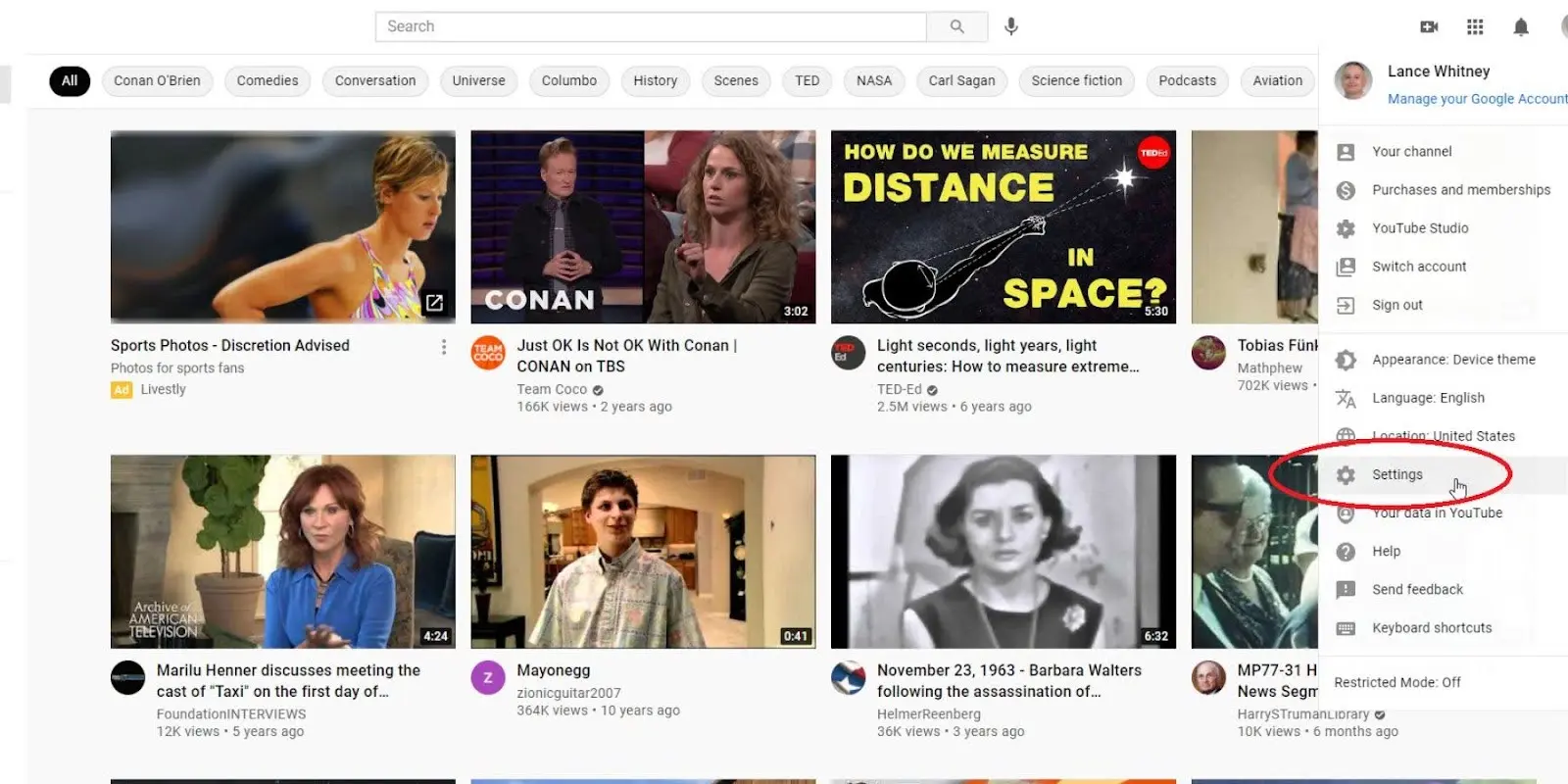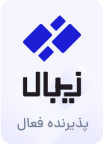انتقال اطلاعات یوتیوب به اکانت جدید گوگل
چهارشنبه، ۱۶ آبان ۱۴۰۳
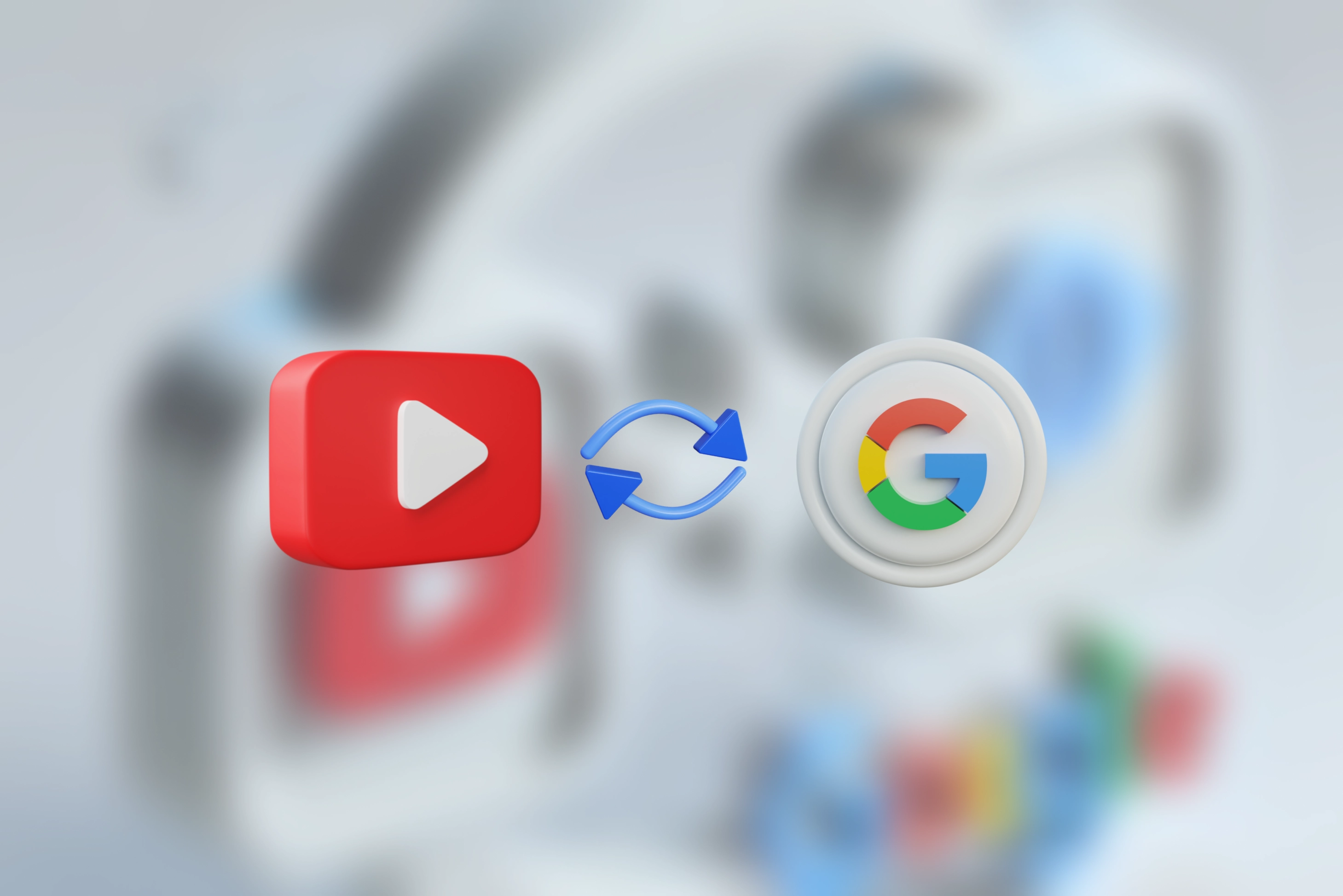
فرض کنید شما دو حساب گوگل دارید، یکی قدیمی و دیگری جدید. شما میخواهید که حساب قدیمی را بازنشسته کرده و فقط از اکانت جدیدتان استفاده کنید. این یعنی شما نیاز دارید که برخی از اطلاعات حساب قبلی را به حساب جدید خود انتقال دهید. در این مقاله، تصمیم داریم تا نحوه انتقال محتوا و اطلاعات یوتیوب از یک اکانت به اکانت دیگر گوگل را آموزش دهیم.
متاسفانه، گوگل انتقال یک حساب به حساب دیگر را آسان نمیکند. اگر میخواهید که اشتراکها، پلی لیستها، کانالها و ویدیوهای یوتیوب خود را از یک اکانت به اکانت دیگری منتقل کنید، پس خود را آماده کنید و با ما تا پایان این مطلب همراه شوید. در ضمن شما میتوانید اشتراک یوتیوب پرمیوم را با قیمتی مناسب، از گیم رنتر تهیه کنید.
انتقال اشتراکها
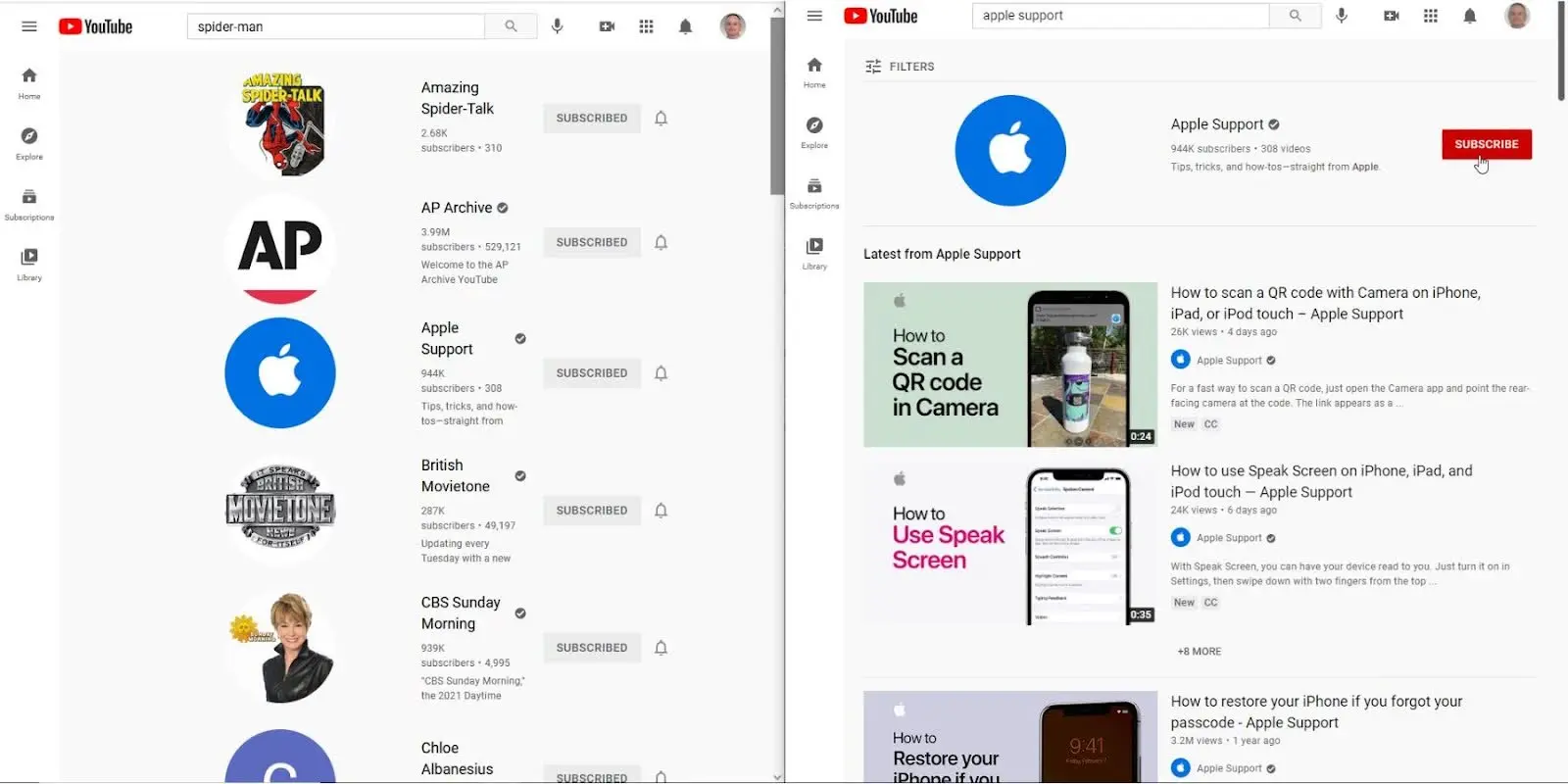
اولین کاری که ممکن است بخواهید انجام دهید، انتقال کانالهایی است که در آنها مشترک هستید. قبلا چند راه مختلف برای انجام خودکار این عمل وجود داشت، اما دیگر این روشها کارایی ندارند. حالا باید این کار را به صورت دستی، و از طریق گزینه Manage در منوی اشتراکها انجام دهید. سپس باید به صورت همزمان، مرورگر دیگری را باز کنید و وارد حساب جدید خود شوید و از روی لیست اشتراکهایتان، به صورت دستی در کانالهای مورد نظر مشترک شوید.
مطلب پیشنهادی: بهترین کانالهای یوتیوب برای یادگیری انگلیسی
انتقال پلی لیستها

ممکن است بخواهید که ویدیوهای ذخیره شده در اکانت قدیمی یوتیوب خود را منتقل کنید. برای این کار، شما اول باید آنها را در یک پلی لیست قرار دهید. برای انجام این کار، میتوانید از طریق کتگوریهایی که در منوی سمت چپ وجود دارند (مثل ویدیوهای پسندیده شده، تماشای بعدی و ...)، ویدیوهای مورد نظر خود را انتخاب کنید و از منوی سه نقطه در کنار آن ویدیو، گزینه ذخیره در لیست پخش یا Save to Playlist را انتخاب نمایید.
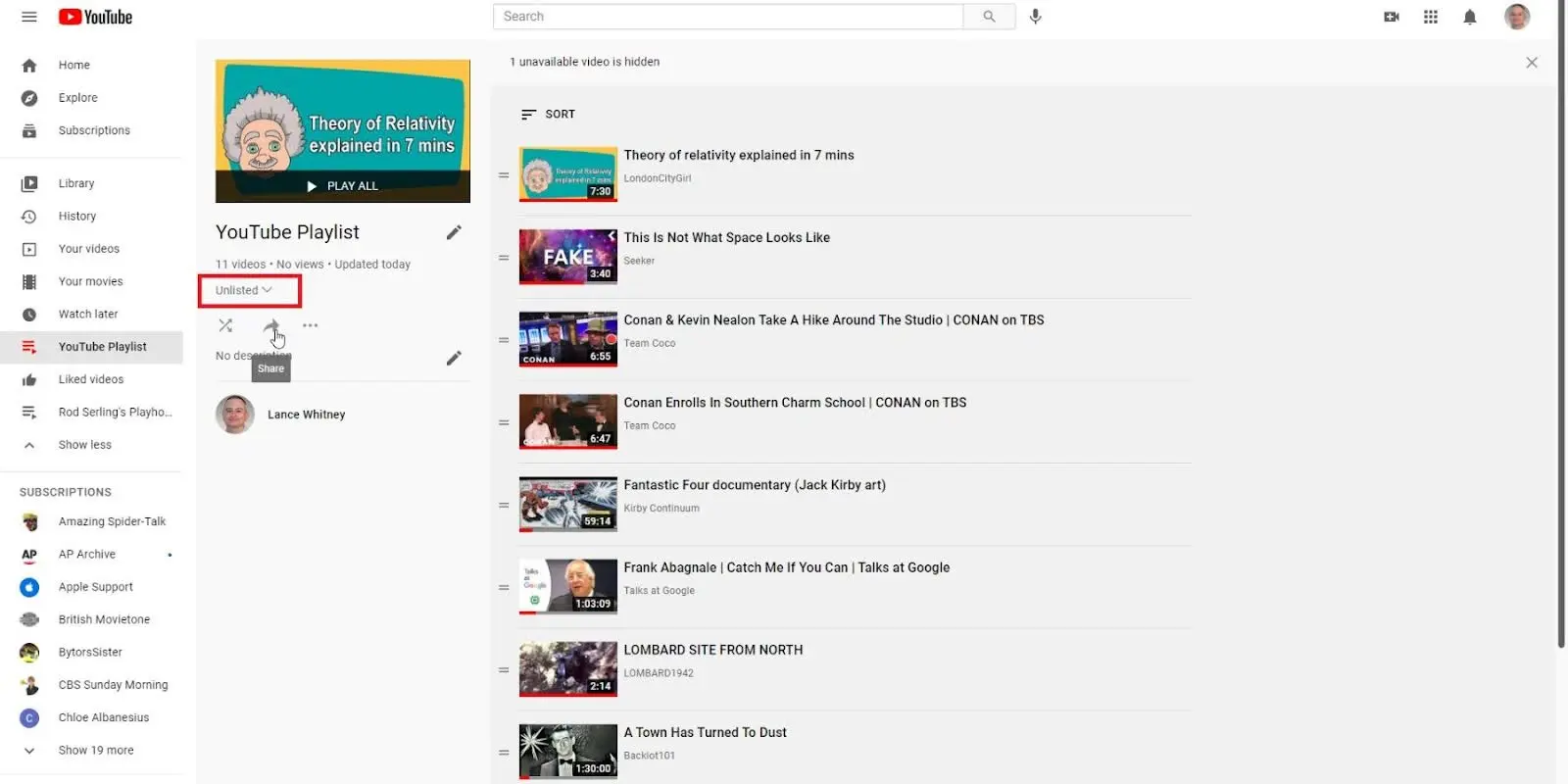
در مرحله بعدی، باید پلی لیست مذکور را روی حالت عمومی و Public قرار دهید. برای این کار، میتوانید از صفحه داخل پلی لیست، روی پیکان کشویی کلیک کرده تا پلی لیست مذکور از حالت خصوصی به عمومی تغییر یابد. بعد از آن، روی نماد اشتراک گذاری کلیک کرده و URL پلی لیست خود را کپی کنید.
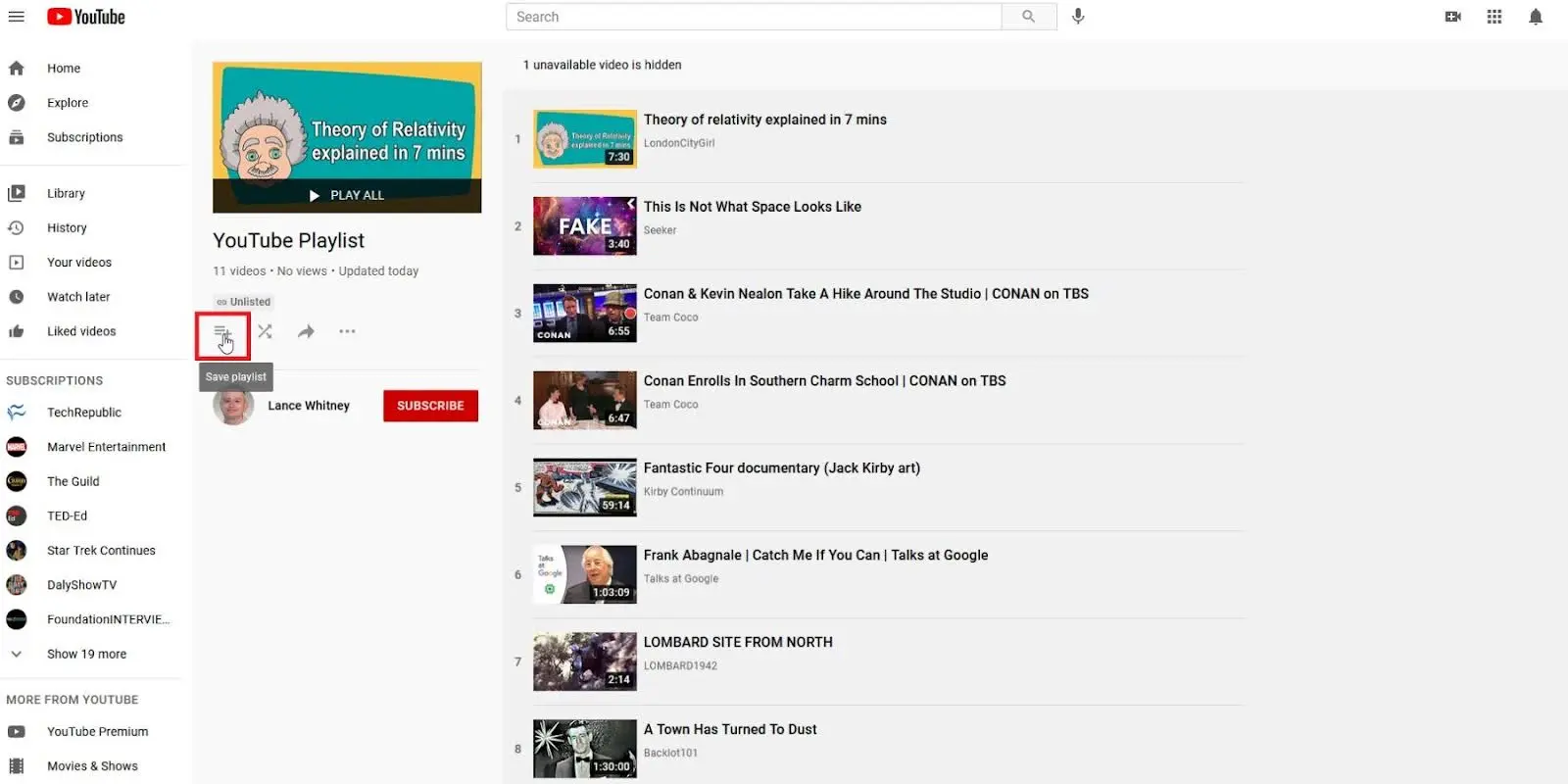
در مرورگر دیگری وارد اکانت جدید یوتیوب خود شوید و URL پلی لیست مذکور را، وارد قسمت آدرس کنید. بعد از اینکه پلی لیست شما نشان داده شد، روی نماد ذخیر در لیست پخش کلیک کرده تا به حساب جدید شما منتقل شود.
انتقال کانال یوتیوب خودتان
اگر شما یک تولید کننده محتوا هستید که ویدیوهایی را در پلتفرم یوتویوب آپلود کردهاید، میتوانید اکانت خود را تبدیل به یک حساب تجاری (Brand Account) کنید و سپس مالکیت آن را به حساب گوگل جدیدی انتقال دهید. با کلیک کردن روی پروفایل خود و سپس انتخاب منوی تنظیمات یا Settings، میتوانید این ویژگی را فعال کنید.

در قسمت Account از تنظیمات، گزینه مدیریت کانالهای شما یا Add or Manage your Channel(s) را انتخاب کنید و سپس، دکمه Create a Channel را فشار دهید.

سپس، اسمی برای کانال تجاری خود انتخاب کنید و گزینه زیر آن، یعنی Create را انتخاب کنید.
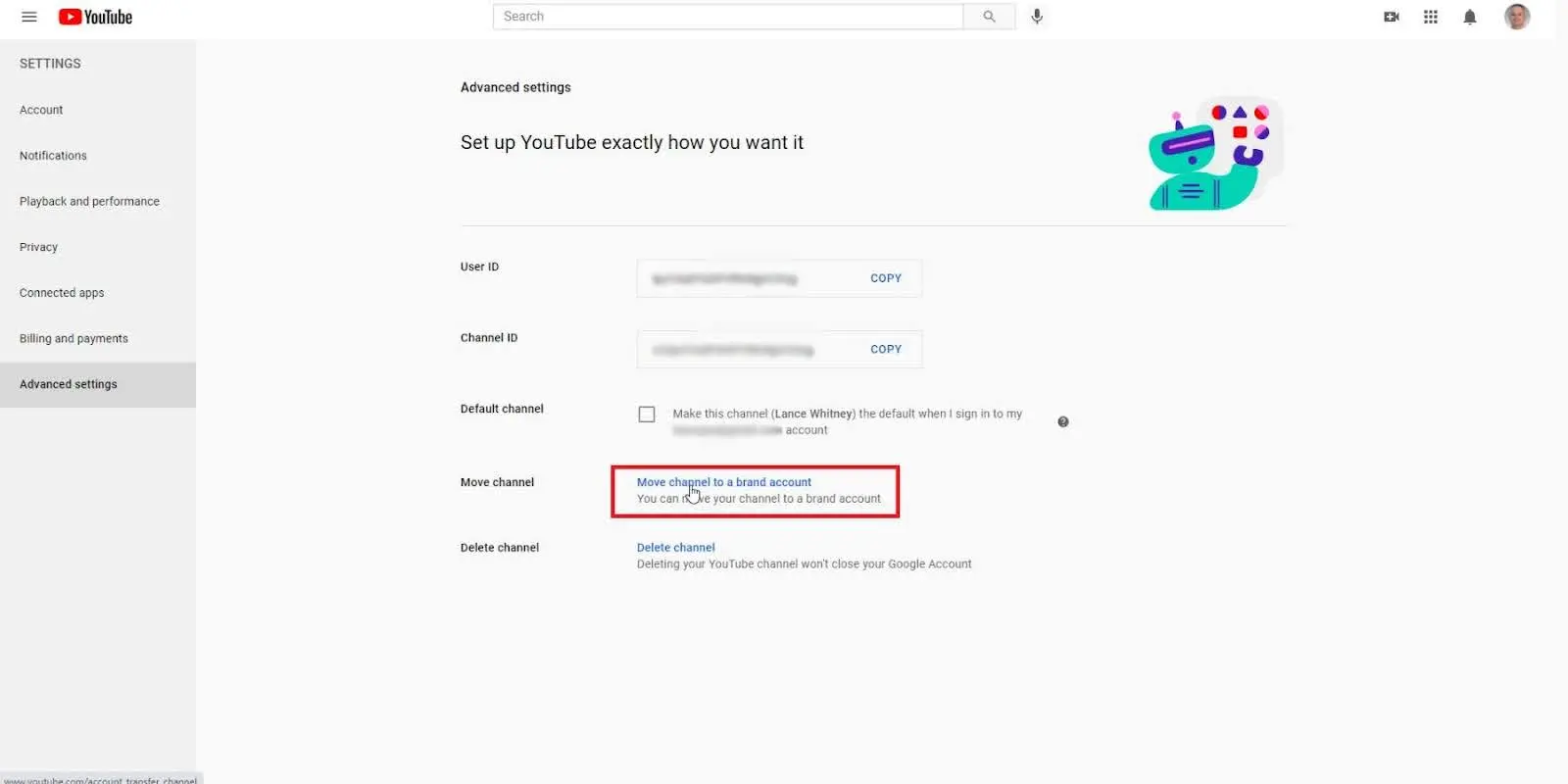
سپس از اکانت یوتویوب قدیمیتان خارج شده و دوباره به آن وارد شوید. از طریق منوی Advanced Settings در تنظیمات، گزینه Move channel to a brand account را انتخاب کنید.
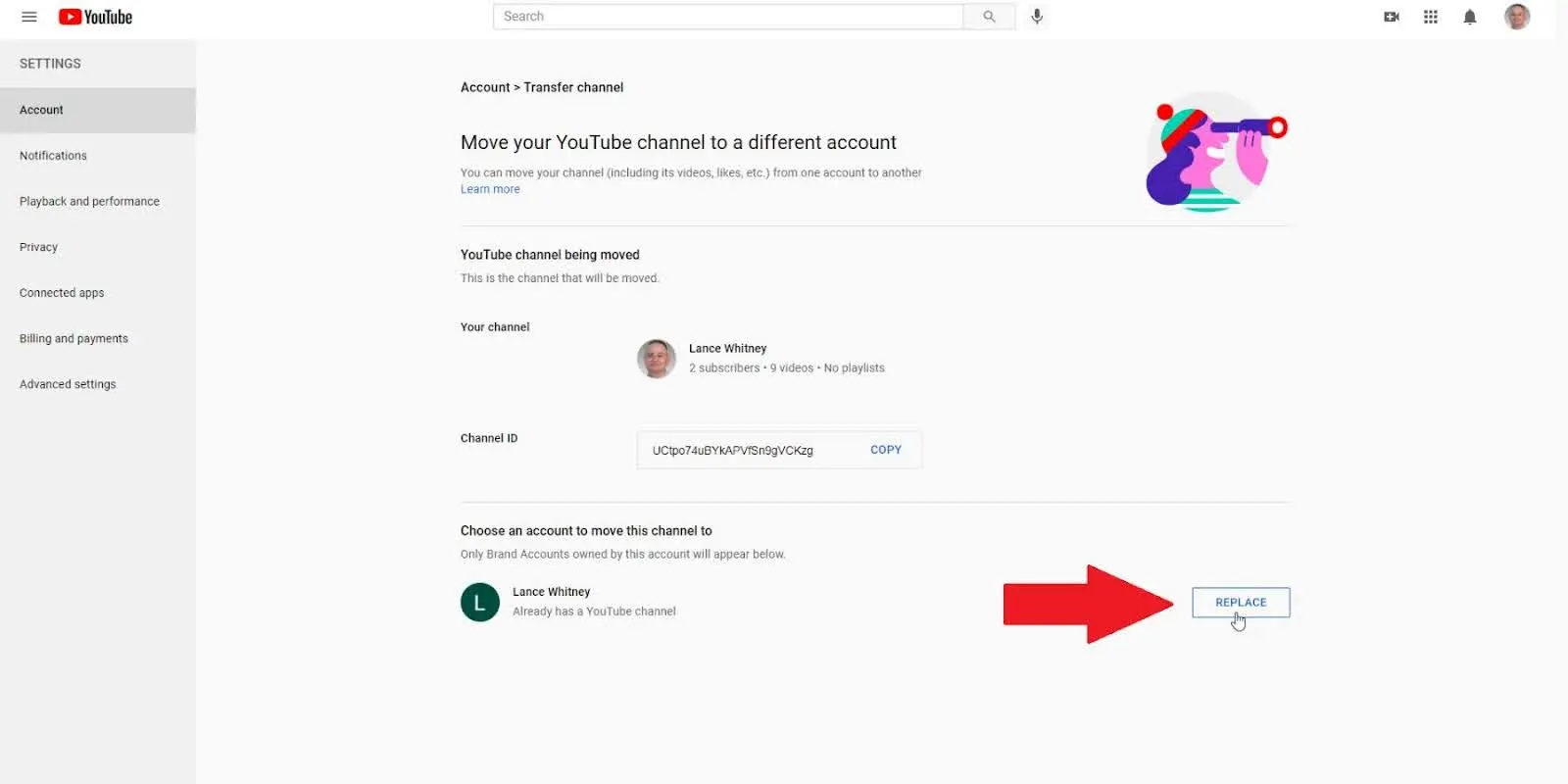
در مرحله بعد تایید کنید که اکانت تجاری جدیدتان در بالای صفحه Account Screen نمایش داده شود و سپس گزینه Replace را فشار دهید.
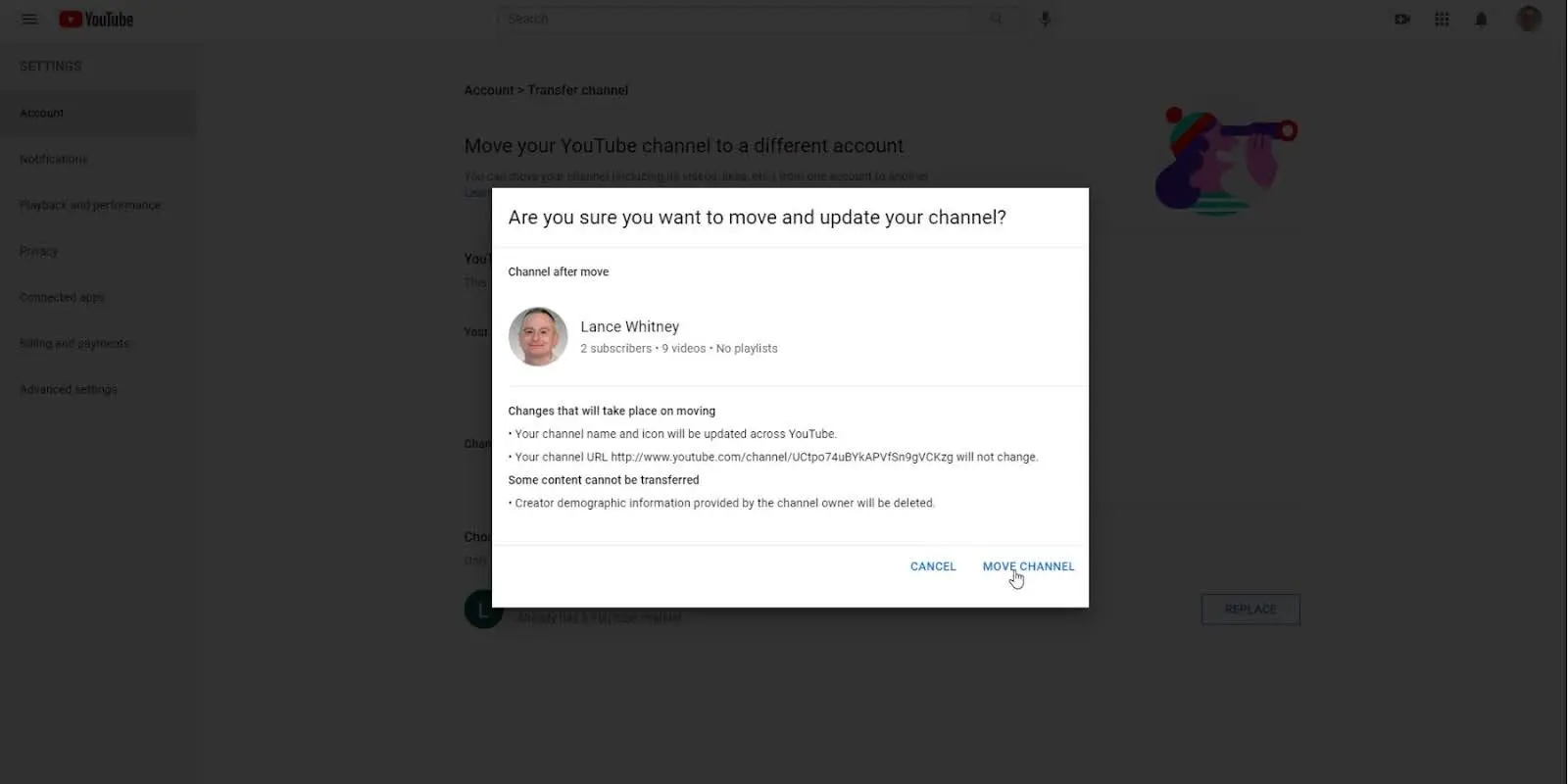
بعد از آن، از شما خواسته میشود که حذف حساب قدیمی خود را تایید کنید. کادر را علامت زده و روی گزینه Delete Channel کلیک کنید. در پنجربه بعدی روی گزینه انتقال کانال کلیک کنید.
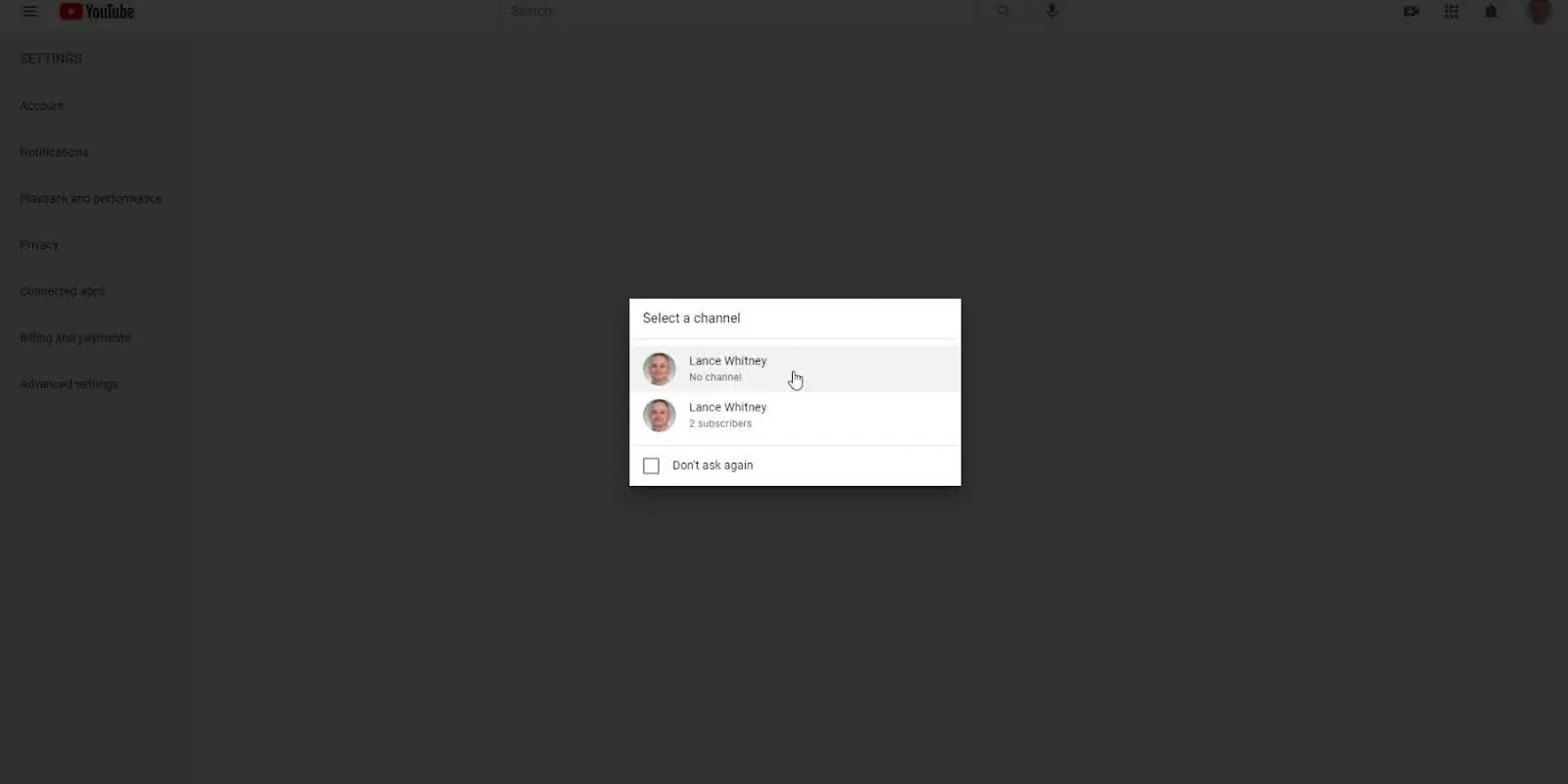
از یوتیوب خارج شده و دوباره با حساب قدیمیتان وارد شوید. در پنجرهای که از شما میخواهد یک کانال را انتخاب کنید، روی نام حساب تجاری که ایجاد کرده اید، کلیک کنید.

به تنظیمات برید و در بخش اکانت، روی گزینه Add or Remove manager کلیک کنید تا پروسه اتصال حساب جدیدتان به اکانت تجاری آغاز شود.

روی دکمه Manage Permissions کلیک کنید و سپس روی نماد Invite new Users در گوشه سمت راست بالا کلیک کنید. سپس آدرس ایمیل اکانت جدید گوگل خود را وارد فیلد مورد نظر کنید. یک نقش را از منوی کشویی انتخاب کنید و روی حالت Owner یا مالک تنظیم کنید. روی Invite و سپس Done کلیک کنید.
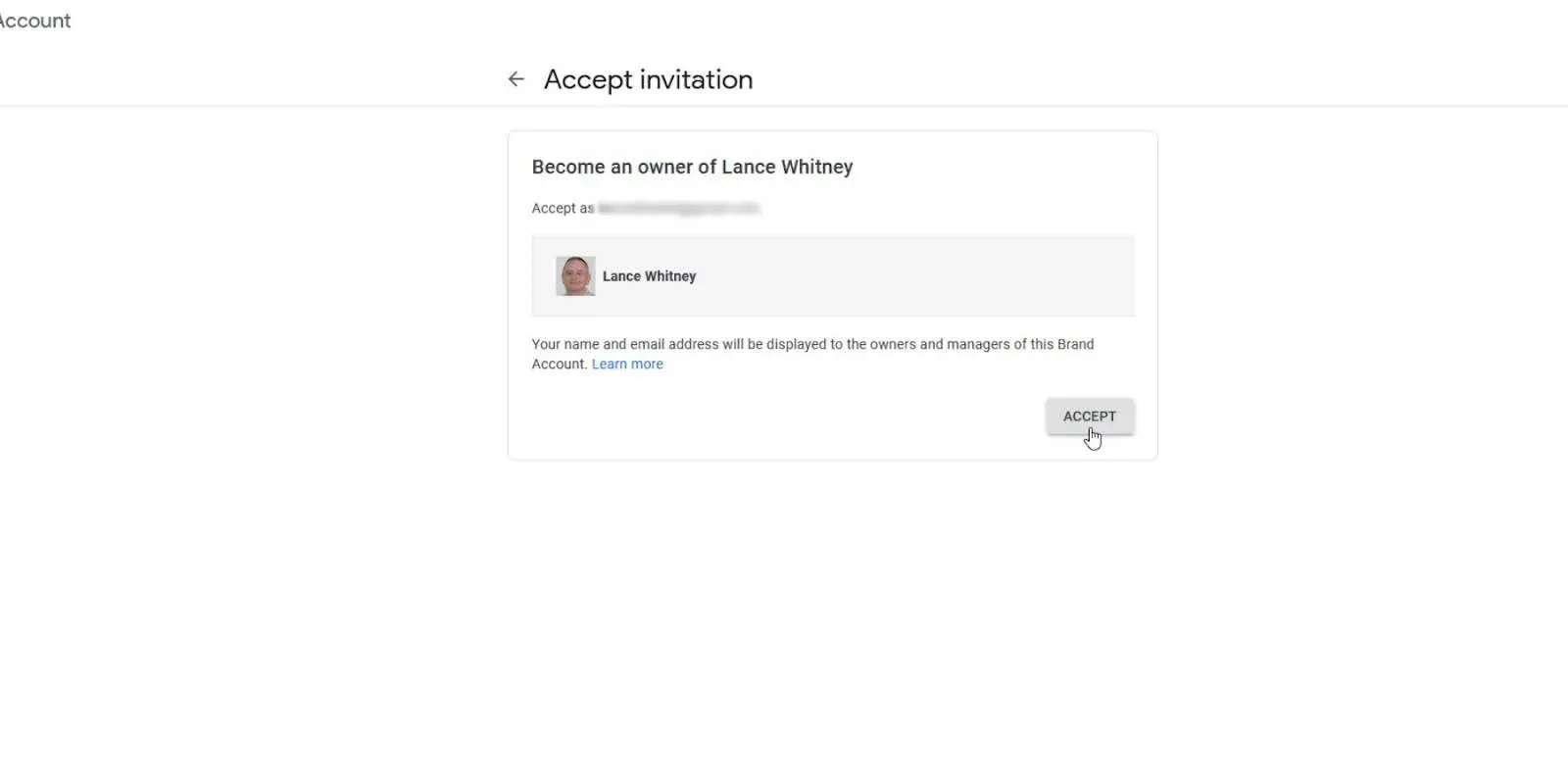
با اکانت گوگل جدیدتان، ایمیلهایتان را چک کنید و دنبال دعوتنامه مذکور بگردید. زمانی که ایمیل را پیدا کردید، روی گزینه Accept Invitation کلیک کرده و در صفحه جدیدی که باز میشود، دکمه Accept را فشار دهید.

قدم بعدی این است که حساب جدید خود را تبدیل به مالک اصلی آن کانال تجاری یوتیوب کنید. اگر چه گوگل تا هفت روز اجازه این کار را به شما نمیدهد. بعد از گذشت یک هفته از اتصال اکانت، از اکانت جدیدتان وارد صفحه کانال تجاری شوید. اکانت خود را از بالای صفحه انتخاب کنید و روی گزینه Manage This Account کلیک نمائید. سپس روی Manage Permissions کلیک کنید و روی پیکان کشویی کنار حساب جدیدتان کلیک کنید و نقش را به مالک اصلی یا Primary Owner تغییر دهید. بعد از آن، اول گزینه Transfer و سپس Done را انتخاب کنید تا این روند بالاخره تمام شود.
مطلب پیشنهادی: چگونه تبلیغات یوتیوب را حذف کنیم؟
انتقال ویدیوهای شما

آخرین مرحله، انتقال ویدیوهایی است که شما در کانال خود منتشر کردهاید. راههای مختلفی برای انتقال این ویدیوها از اکانت قدیمی، به اکانت جدیدتان هست. با این حال، سادهترین راه، دانلود کردن آنها از طریق حساب قدیمی گوگلتان، و آپلود کردن آنها در حساب جدید است. متاسفانه در این روش ناچار هستید که آنها را یکی یکی دانلود کنید که ممکن است زمان زیادی از شما بگیرد.
برای این کار، از حساب قدیمیتان گزینه Your Videos را انتخاب کنید تا به بخش استودیو یوتیوب بروید. سپس، روی آیکون سه نقطه کلیک کرده و گزینه دانلود را انتخاب کنید تا ویدیو روی کامپیوتر شما ذخیره شود.
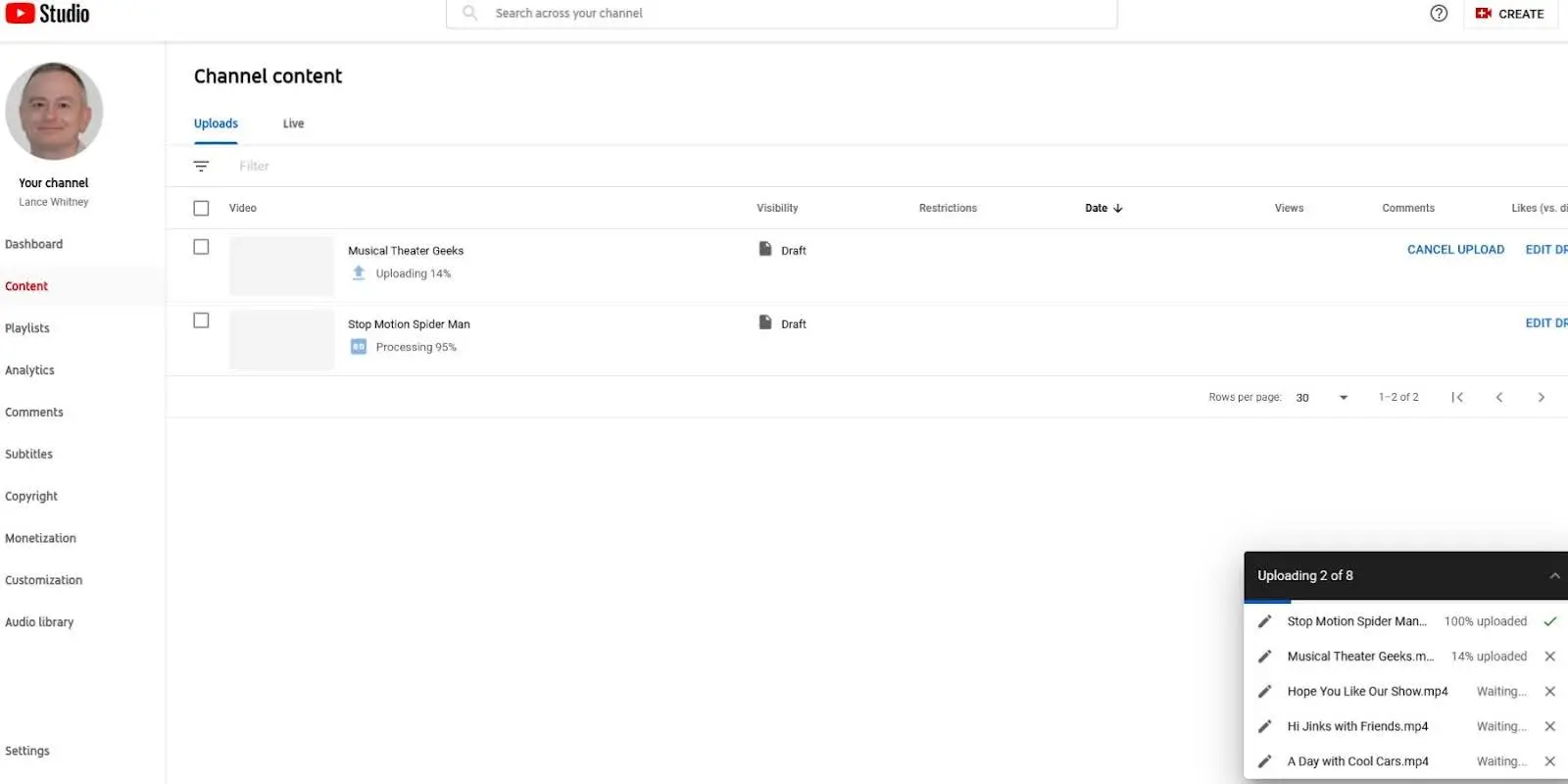
حالا با اکانت جدیدتان وارد یوتیوب شوید و از بخش Your Videos، این بار گزینه Upload Videos را انتخاب کنید. در این مرحله میتوانید از طریق گزینه Select Files ویدیوهایی که میخواهید را آپلود کنید یا صرفا فایلهای مورد نظر را بکشید و در صفحه مذکور رها کنید.

زمانی که کار آپلود ویدیوها تمام شد، آنها هنوز در حالت Draft هستند؛ به این معنی که تا زمانی که شما جزئیات خواسته شده را به آنها اضافه نکنید، منتشر نخواهند شد. برای انتشار، باید تمام صفحات و ویدیوها را مرور کنید و اطلاعات خواسته شده را وارد کنید. سپس، روی Save کلیک کنید تا ماموریت پر دردسر شما بالاخره تمام شود.
سوالات رایج
آیا تنها راه برای انتقال دادهها از یک اکانت یوتیوب به دیگری، همین است؟
خیر؛ ممکن است راههای دیگری نیز وجود داشته باشد اما تا زمان نگارش این مطلب، راههای گفته شده آسانترین آنها هستند.
آیا مشترکین یوتیوب پرمیوم هم باید از همین راه دادههای خود را انتقال دهند؟
بله؛ این شیوه برای مشترکین عادی و پرمیوم یکسان است و خود گوگل راه حل مشخص و سادهتری برای آن ارائه نکرده است.
نویسنده مطلب

محمد جواد جزو گیمرهای نوستالژیپسنده که خاطراتش با بازیها برمیگرده به دوران کودکی. در گیم رنتر، محمد جواد به عنوان نویسنده بخش بلاگ فعالیت داره و در آشنا کردن مخاطبهای سایت با محصولات گیم رنتر هم دستی داره. محمد جواد خوشحاله که نوشتن درباره بازیها بهش اجازه میده هر دو تا رشته مورد علاقهش رو یکجا داشته باشه و با یک تیر دو نشون بزنه: هم بازی کنه و هم درباره بازیها بنویسه.